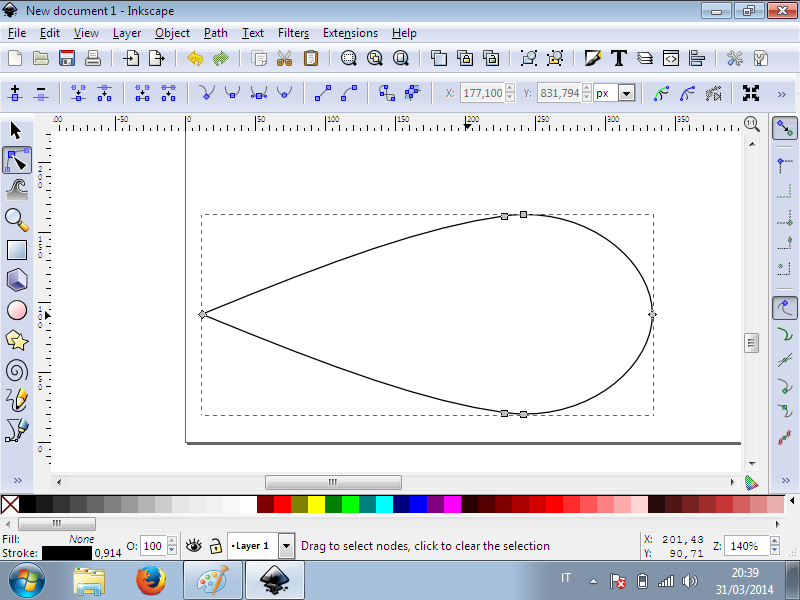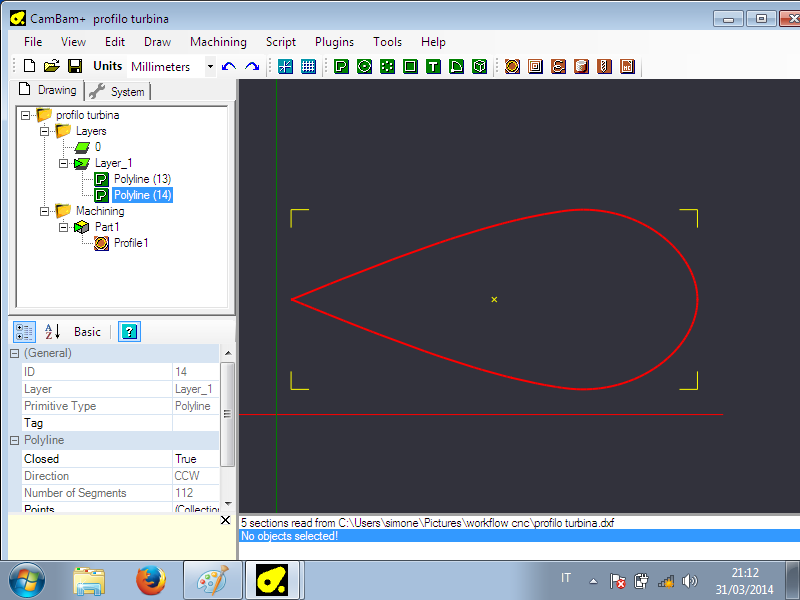Difference between revisions of "WorkFlow Fresa CNC"
m (→ToolPath & Codice utensile 2.5D) |
(→ToolPath & Codice utensile 2.5D) |
||
| (8 intermediate revisions by the same user not shown) | |||
| Line 5: | Line 5: | ||
==== Disegno ==== | ==== Disegno ==== | ||
| + | |||
| + | [[File:Inkscape.png|400px|thumb|right|Schermata di lavoro di Inkscape]] | ||
| + | |||
Per le operazioni di questo tipo è necessario partire da un '''disegno 2D in grafica vettoriale''' di ciò che si vuole realizzare. I disegni di questo tipo differiscono dai formati più comuni (estensioni come .jpg .bmp ecc.) in quanto non descrivono un insieme di pixels, ma una serie di punti e connessioni distribuiti in uno spazio (che può anche essere rappresentazione di uno spazio reale, come nel nostro caso). | Per le operazioni di questo tipo è necessario partire da un '''disegno 2D in grafica vettoriale''' di ciò che si vuole realizzare. I disegni di questo tipo differiscono dai formati più comuni (estensioni come .jpg .bmp ecc.) in quanto non descrivono un insieme di pixels, ma una serie di punti e connessioni distribuiti in uno spazio (che può anche essere rappresentazione di uno spazio reale, come nel nostro caso). | ||
I software più comuni utilizzati per creare questo tipo di file sono: | I software più comuni utilizzati per creare questo tipo di file sono: | ||
| Line 21: | Line 24: | ||
==== ToolPath & Codice utensile 2.5D ==== | ==== ToolPath & Codice utensile 2.5D ==== | ||
| + | |||
| + | [[File:Cambam.png|400px|thumb|right|Schermata di lavoro di Cambam]] | ||
A questo punto è necessario calcolare il '''"percorso utensile"''' ovvero il percorso che la fresa dovrà seguire per ritagliare correttamente il nostro pezzo. Per questa operazione è necessario l'utilizzo di un programma di CAM 2.5D, per questioni di compatibilità noi utilizziamo solitamente [http://www.cambam.info/ '''CamBam'''], un software molto semplice ma dalle limitate prestazioni. | A questo punto è necessario calcolare il '''"percorso utensile"''' ovvero il percorso che la fresa dovrà seguire per ritagliare correttamente il nostro pezzo. Per questa operazione è necessario l'utilizzo di un programma di CAM 2.5D, per questioni di compatibilità noi utilizziamo solitamente [http://www.cambam.info/ '''CamBam'''], un software molto semplice ma dalle limitate prestazioni. | ||
| Line 27: | Line 32: | ||
# Aprire il file .DXF precedentemente esportato. | # Aprire il file .DXF precedentemente esportato. | ||
# '''Verificare''' la presenza di tutti gli elementi, la scala e le unità di misura. | # '''Verificare''' la presenza di tutti gli elementi, la scala e le unità di misura. | ||
| − | # Selezionare tutto (CTRL+A) e premere CTRL+J (join), nel dialogo che appare inserire come parametro 0.5mm. In questo modo siamo sicuri che i tratti siano costituite da linee uniche e chiuse. | + | # Selezionare tutto (CTRL+A) e premere '''CTRL+J (join)''', nel dialogo che appare inserire come parametro 0.5mm. In questo modo siamo sicuri che i tratti siano costituite da linee uniche e chiuse. |
# Selezionare tutto (CTRL+A) e generare una nuova lavorazione di profilatura: dal menù in alto '''machining>pocket''' | # Selezionare tutto (CTRL+A) e generare una nuova lavorazione di profilatura: dal menù in alto '''machining>pocket''' | ||
| − | # In basso a sinistra appare un elenco di variabili, se non fossero presenti selezionare la lavorazione dal diagramma ad albero a sinistra. Passare alla modalità advanced (sopra l'elenco) ed impostare i seguenti valori chiave: {| class="wikitable" | + | # In basso a sinistra appare un elenco di variabili, se non fossero presenti selezionare la lavorazione dal diagramma ad albero a sinistra. Passare alla modalità advanced (sopra l'elenco) ed impostare i seguenti valori chiave: |
| + | {| class="wikitable" | ||
! Parametro !! Valore !! Descrizione | ! Parametro !! Valore !! Descrizione | ||
|- | |- | ||
| Line 49: | Line 55: | ||
|} | |} | ||
# Dal diagramma ad albero selezionare la lavorazione o un genitore, '''tasto-destro>generate toolpath'''. Dovrebbe apparire un percorso in blu e verde sovrapposto al disegno. | # Dal diagramma ad albero selezionare la lavorazione o un genitore, '''tasto-destro>generate toolpath'''. Dovrebbe apparire un percorso in blu e verde sovrapposto al disegno. | ||
| − | # Se il toolpath è corretto, possiamo generare il codice utensile relativo ad esso (in gergo "gcode") con '''tasto-destro> | + | # Se il toolpath è corretto, possiamo generare il codice utensile relativo ad esso (in gergo "gcode") con '''tasto-destro>generate gcode'''. E trasferire il file appena creato (.gn .gc o .gnc) sulla macchina che controlla la CNC. |
== Lavorazioni 3D complete == | == Lavorazioni 3D complete == | ||
Latest revision as of 20:02, 31 March 2014
A seconda del tipo di lavorazione che si vuole effettuare dovranno essere seguite due procedure leggermente diverse: una per le lavorazioni 2.5D (sola scontornatura di perimetri) ed una per le lavorazioni 3D complete (creazione di solidi arbitrari purchè privi di sottosquadra). Le lavorazioni 3D comprendono anche quelle a 2.5D, per le quali però è disponibile una procedura più semplice, quindi da preferirsi soprattutto se non si ha molta esperienza.
Contents
Scontornatura
Disegno
Per le operazioni di questo tipo è necessario partire da un disegno 2D in grafica vettoriale di ciò che si vuole realizzare. I disegni di questo tipo differiscono dai formati più comuni (estensioni come .jpg .bmp ecc.) in quanto non descrivono un insieme di pixels, ma una serie di punti e connessioni distribuiti in uno spazio (che può anche essere rappresentazione di uno spazio reale, come nel nostro caso). I software più comuni utilizzati per creare questo tipo di file sono:
- Autocad
- Adobe Illustrator
- Inkscape (simile ad adobe illustrator, ma gratuito e opensource)
Durante la progettazione bisogna anche tenere conto di alcune restrizioni imposte dal metodo realizzativo (purtroppo non tutto ciò che è disegnabile è anche realizzabile, almeno non ancora). In generale è bene controllare che:
- La scala del disegno sia corretta e coerente con ciò che si vuole realizzare.
- La dimensione delle incisioni non sia inferiore al diametro della fresa (vengono ignorati, ma è bene tenerne conto).
- Il disegno sia interamente costituito da "path", ovvero percorsi di punti (oggetti diversi, come il testo, devono essere convertiti o verranno ignorati).
per procedere è necessario esportare il disegno in formato .DXF (supportato da tutti i programmi elencati sopra).
ToolPath & Codice utensile 2.5D
A questo punto è necessario calcolare il "percorso utensile" ovvero il percorso che la fresa dovrà seguire per ritagliare correttamente il nostro pezzo. Per questa operazione è necessario l'utilizzo di un programma di CAM 2.5D, per questioni di compatibilità noi utilizziamo solitamente CamBam, un software molto semplice ma dalle limitate prestazioni. Gli step da seguire sono i seguenti:
- Aprire il file .DXF precedentemente esportato.
- Verificare la presenza di tutti gli elementi, la scala e le unità di misura.
- Selezionare tutto (CTRL+A) e premere CTRL+J (join), nel dialogo che appare inserire come parametro 0.5mm. In questo modo siamo sicuri che i tratti siano costituite da linee uniche e chiuse.
- Selezionare tutto (CTRL+A) e generare una nuova lavorazione di profilatura: dal menù in alto machining>pocket
- In basso a sinistra appare un elenco di variabili, se non fossero presenti selezionare la lavorazione dal diagramma ad albero a sinistra. Passare alla modalità advanced (sopra l'elenco) ed impostare i seguenti valori chiave:
| Parametro | Valore | Descrizione |
|---|---|---|
| Clearance Plane | 4 | Distanza dal piano nei movimenti rapidi |
| Depth increment | 0.5*diametro fresa | Spessore del taglio per una passata |
| Target depth | -spessore della tavola | Spessore del taglio complessivo (nb: questo valore non deve superare la lunghezza della fresa!) |
| Cut Feedrate | n | Velocità di taglio (400 per tagli normali, 200 per tagli particolarmente precisi) |
| Plunge Feedrate | n-100 | Velocità di discesa dell'asse z |
| Cut Width | diametro fresa | Larghezza del taglio |
| Max Crossover distance | 0 | Distanza minima tra due tracce del percorso utensile |
| Tool diameter | diametro fresa | Diametro della fresa |
- Dal diagramma ad albero selezionare la lavorazione o un genitore, tasto-destro>generate toolpath. Dovrebbe apparire un percorso in blu e verde sovrapposto al disegno.
- Se il toolpath è corretto, possiamo generare il codice utensile relativo ad esso (in gergo "gcode") con tasto-destro>generate gcode. E trasferire il file appena creato (.gn .gc o .gnc) sulla macchina che controlla la CNC.